設定入口網站的 LinkedIn 提供者
注意
自 2022 年 10 月 12 日起,Power Apps 入口網站為 Power Pages。 其他資訊:Microsoft Power Pages 現在已推出 (部落格)
我們很快就會遷移並將 Power Apps 入口網站文件與 Power Pages 文件併合。
如 入口網站的設定 OAuth 2.0 提供者 一文所述,LinkedIn 是使用 OAuth 2.0 通訊協定的數個識別提供者之一。 若要開始設定 LinkedIn 為識別提供者,請從 提供者設定 頁面選取 設定。
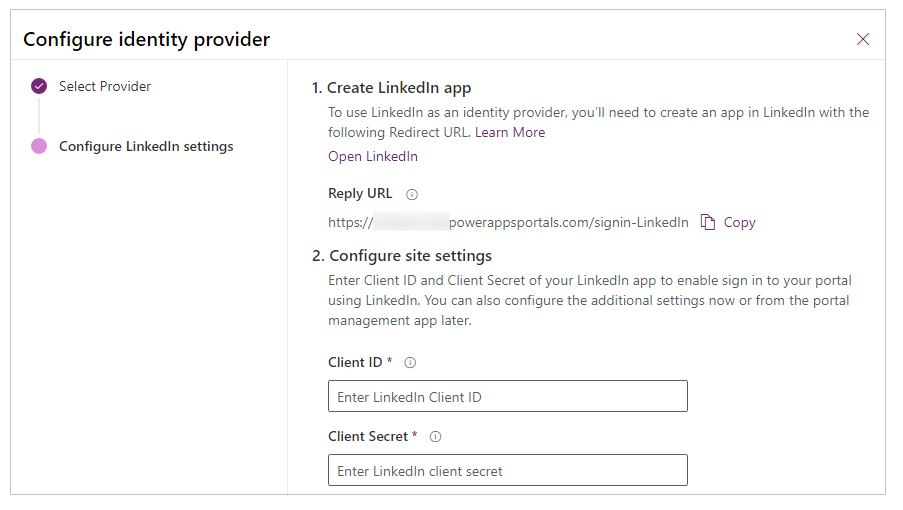
步驟 1。 建立 LinkedIn 應用程式
在識別提供者設定步驟中,您會在步驟 1 中看到您入口網站的回覆 URL。 您需要使用此回覆 URL 在 LinkedIn 建立應用程式。
注意
LinkedIn 應用程式會使用回覆 URL,在驗證成功後,將使用者重新導向至入口網站。 如果您的入口網站使用自訂網域名稱,則可能會有不同於此處所提供的 URL。
在 LinkedIn 中建立應用程式
開啟 LinkedIn 開發人員網路。
選取新增應用程式。
- 輸入應用程式詳細資料,例如 應用程式名稱 和 描述。
- 輸入入口網站 URL,例如
https://contoso.powerappsportals.com。 - 設定 OAuth 使用者合約/預設範圍:
r\_basicprofie和r\_emailaddress。 - 從識別提供者設定步驟 1 輸入 OAuth 2.0 回覆 URL。 例如:
https://portal.contoso.com/signin-linkedin。
選取新增應用程式。
步驟 2。 設定網站設定
在 LinkedIn 中建立應用程式之後,請為提供者設定網站設定:
- 用戶端識別碼: LinkedIn 為您的應用程式產生唯一的應用程式識別碼。
- 用戶端密碼: 為您的 LinkedIn 應用程式設定應用程式密碼。
(選擇性) 步驟 3。 其他設定
若要設定 LinkedIn 提供者的 其他設定,請參閱 設定 OAuth 2.0 提供者的其他設定。